Imaginile de disc sunt folosite pentru a crea discuri bootabile cu sistemul de operare, drivere de dispozitiv, jocuri în format CD, DVD, Blu-ray. Pentru a scrie fișierul imagine descărcat, puteți utiliza unul dintre programele standard distribuite gratuit pe Internet sau puteți utiliza instrumentul Windows de înregistrare a imaginilor de disc, care a apărut în Windows 7.
BurnAware gratuit
Acesta este un program foarte ușor de utilizat, care îndeplinește toate sarcinile de bază: înregistrarea unei imagini pe un disc, înregistrarea discurilor audio și video, precum și a discurilor de date. În același timp, programul acceptă modul multi-sesiune și verifică datele înregistrate.
Cea mai recentă versiune a programului BurnAware Free poate fi descărcată gratuit de pe site-ul web al producătorului www.burnaware.com. Pentru a înregistra o imagine, selectați elementul „Înregistrare imagine” din meniul programului.
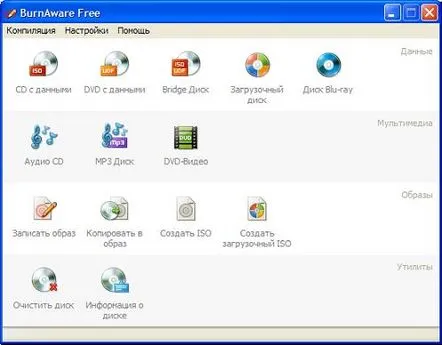
Meniul principal BurnAware Free
În același timp, se deschide fereastra din figura de mai jos.
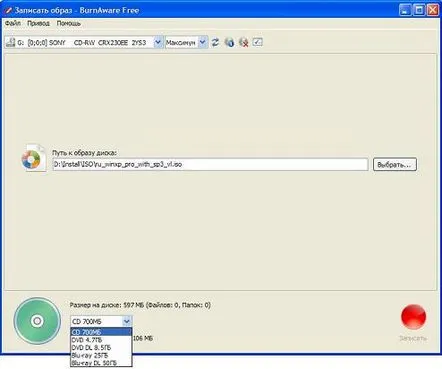
Meniul de înregistrare a imaginii de pe disc
În partea de sus a ferestrei, trebuie să selectați unitatea pe care va fi înregistrată imaginea (dacă aveți mai multe) și viteza de înregistrare. În partea din mijloc a ferestrei, specificați calea către fișierul imagine de pe hard disk. În partea de jos, selectați tipul de disc pentru înregistrarea CD, DVD sau Blu-ray. În mod implicit, programul sugerează tipul de disc adecvat pentru unitatea dvs. Dar dacă, să spunem, doriți să inscripționați un CD pe o unitate DVD, atunci trebuie să alegeți acest tip. Apoi, faceți clic pe butonul roșu „ Înregistrați”. Programul înregistrează imaginea, iar la sfârșit verifică fișierele înregistrate. Rezultatele verificării sunt afișate în fereastra finală a programului.
Fereastra finală a procesului de înregistrare a imaginii
Dacă s-au găsit erori în timpul procesului de verificare, programul vă va anunța.
Avantajele acestui program includ disponibilitateaInterfață în limba rusă, simplitate și ușurință în utilizare, verificare automată a imaginii înregistrate.
Reveniți la cuprins
Ashampoo Burning Studio gratuit
Acesta este un alt program gratuit de ardere a imaginilor care poate fi descărcat de pe www.ashampoo.com. Programul are o interfață în limba rusă și acceptă toate formatele de disc cunoscute.
Pentru a inscripționa o imagine pe un disc, trebuie să selectați elementul „ Creați/inscripționați o imagine de disc” din meniul principal al programului - „ Inscripționați un CD/DVD/Blu- Ray disc dintr-o imagine disc" .
Meniul principal Ashampoo Burning Studio
Se deschide fereastra din figura de mai jos.
O fereastră pentru alegerea căii către fișierul imagine
Aici este necesar să selectăm fișierul imagine pe care dorim să-l salvăm, apoi să apăsăm butonul „Next” și să trecem la următoarea fereastră.
Fereastra de verificare a discului inscriptibil
Programul verifică discul pe care se face înregistrarea. Dacă există un disc cu date deja înregistrate în unitate, este afișat un mesaj că datele vor fi șterse. Faceți clic pe butonul „ Înregistrare” și programul începe procesul de înregistrare. După finalizarea acestei proceduri, se afișează o nouă fereastră.
Fereastra de finalizare a procesului de înregistrare
Aici puteți alege opțiunea de a verifica fișierele înregistrate sau de a inscripționa un nou disc. Ca serviciu suplimentar, programul oferă chiar să comanzi noi discuri curate în magazinul online!
Rețineți că Ashampoo are un set extins de funcții pentru lucrul cu discuri. În special, programul vă permite să convertiți discuri audio în format mp3.
Reveniți la cuprins
Înregistrarea unei imagini de disc în Windows 7
Dacă aveți Windows 7 instalat pe computer, puteți utiliza această funcție încorporatăsisteme. Pentru a face acest lucru, faceți clic dreapta pe fișierul selectat cu extensia .isoși selectați elementul „ Disk image recorder” din meniul „ Open with” . Se va deschide caseta de dialog prezentată mai jos.
Dialog de înregistrare a imaginii Windows 7
Aici trebuie să selectați o unitate de înregistrare, să introduceți un disc gol în ea și să apăsați butonul „Înregistrare”. Dacă doriți să verificați datele înregistrate, trebuie să bifați caseta de selectare „verificați discul după înregistrare”.
Trebuie remarcat faptul că utilitarul încorporat al Windows 7 nu poate înlocui un pachet software complet pentru înregistrarea discurilor, chiar și unul gratuit. Deoarece acest utilitar acceptă doar standardul iso-image. Multe formate de fișiere care sunt adesea folosite la crearea imaginilor de disc nu sunt acceptate de funcția de înregistrare din Windows 7. Dar uneori, pentru a economisi timp, poate fi folosită această procedură.
Este adesea util să faceți o înregistrare a imaginii pe disc USB. Acest lucru vă permite să porniți computerul de pe o unitate flash și să faceți ceva, de exemplu, să restaurați sistemul sau să eliminați virușii.
